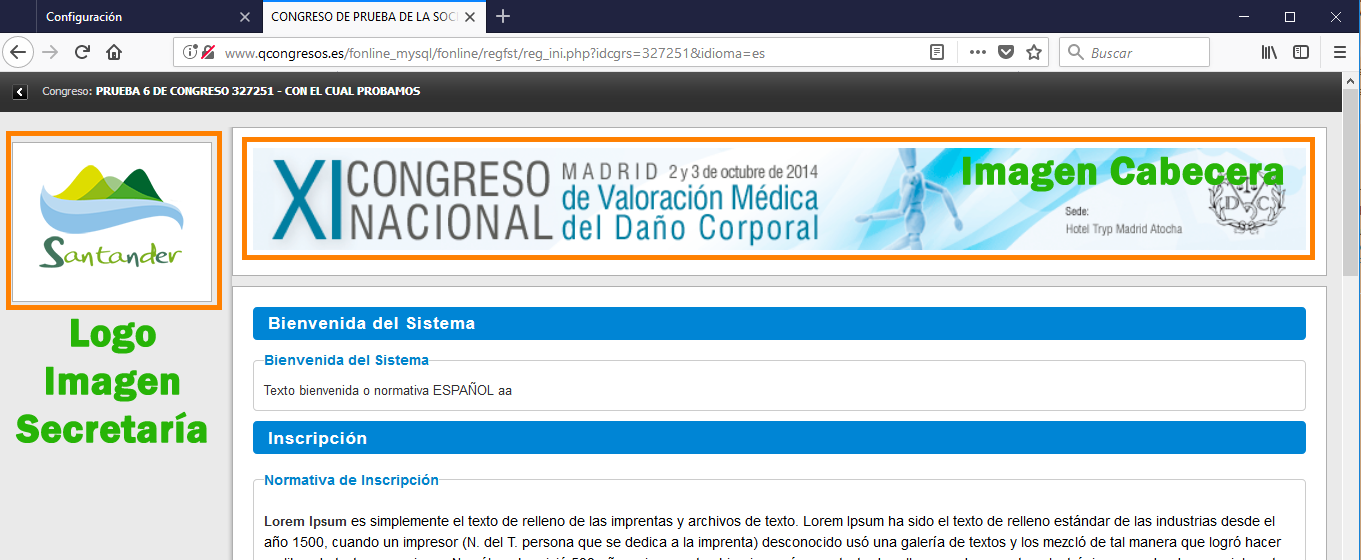Portal Web (23)
Subcategorías
|
Portal Web / Descuentos
Definimos los distintos idiomas que van a formar parte de nuestro congreso.
Como mínimo hay que tener 1 idioma definido como idioma por defecto. Soporta hasta 8 idiomas simultaneos.
|
Publicado en
Configuración portal web
|
Portal Web / Documentación
En este apartado podemos subir documentos pdf al software para que el usuario se los pueda descargar.
Se puede subir documentación independientemente a cada portal web, para que cada congresista, empresa o colaborador pueda descargarse la documentación adecuada.
Recomentados en el nombre del documento, que no lleve espacios, acentos, caracteres especiales, ni la letra ñ, debido a que los navegadores web no lo detectarán correctamente.
|
 |
|
Selector de idioma y descripción del documento: Texto descriptivo del documento y selector de los distintos idiomas.
Documento: Ruta de la imagen que se subirá. Pulsar en el icono del lápiz para seleccionarla.
Situación: Indica en qué portal va a visualizarse la documentación. Las opciones son:
- Congresistas.
- Comités.
- Empresas.
- Organización.
- Colaboradores.
Añadir a la lista: Pulsar para añadir el documento al sistema.
Documentos online: Documentos actuales ya subidos al software.
Cuadradillos delante de listado de documentos: Si se pulsa sobre ellos y arrastramos en el listado, se fija el orden. Este orden se mantiene al verlas en la web.
Editar: Cambia el documento seleccionado en el listado
Borrar: Borra un documento.
Salir: Cierra la ventana.
|
Zona del portal web donde aparece  |
Publicado en
Configuración portal web
|
Portal Web / Imágenes
En este apartado podemos subir imágenes para el apartado de patrocinadores de los distintos portales web.
El número de imágenes a subir es ilimitado.
Recomentados en el nombre del archivo de imagen, que no lleve espacios, acentos, caracteres especiales, ni la letra ñ, debido a que los navegadores web no lo detectarán correctamente.
|
 |
|
Selector de idioma y descripción de la imagen: Texto descriptivo de la imagen y selector de los distintos idiomas.
Imagen: Ruta de la imagen que se subirá. Pulsar en el icono del lápiz para seleccionarla.
Enlace WEB: Url a la que llevará la imagen cuando se pinche encima de ella.
Añadir a la lista: Pulsar para añadir la imagen al sistema.
Imágenes adjuntas: Imágenes actuales ya subidas al software.
Cuadradillos delante de listado de imágenes: Si se pulsa sobre ellos y arrastramos en el listado, se fija el orden. Este orden se mantiene al verlas en la web.
Editar: Cambia la imagen seleccionada en el listado
Borrar: Borra una imagen.
Salir: Borra un idioma.
|
|
Zona del portal web donde aparecen
|
Publicado en
Configuración portal web
|
Básicamente cuando creamos un congreso o evento en CONGRESO/GESTION, el software crea además diversos formularios web para permitir las inscripciones, evaluaciones, reserva de stands, etc.
Estos portales web son:
- Portal de Congresistas: Portal de acceso para congresistas, en donde podrán inscibirse, solicitar alojamiento y enviar comunicaciones además de otros temas relacionados con ellos.
- Portal de empresas: Portal de acceso para empresas, en donde podrán registrar personas bajo su empresa y donde podrán inscibirlos, solicitar alojamiento, además de otros temas relacionados con ellas.
- Portal de Comité Científico: Portal de acceso para el comité científico en donde se podrán llevar todos los temas relacionados con las evaluaciones de las comunicaciones.
- Portal de Comité organizador: Portal de acceso para el comité organizador, en donde podrán ver los clientes datos generales del evento paraq que lleven un seguimiento del mismo.
- Portal de Colaboradores/Expositores: Portal de acceso para los colaboradores/expositores, en donde pueden reservar su stand, sus complementos y sus colaboraciones.
|
|
Acceso a los portales:
El sistema genera una URL que se puede copiar y pegar en cualquier navegador web, y eso da acceso al portal de cada una de estos portales web.
Esta URL o dirección web se obtiene en el menú PORTAL WEB/CONFIGURACIÓN en la zona inferior de la pantalla.
En esta misma pantalla en la esquina superior derecha hay:
- Selector de idioma: Seleccionando el idioma, se cambian las URLS para los distintos idiomas en que se pueden poner los portales web.
- Icono de un rayo: Sirve para regenerar las URLS en caso de que no se vean en la pantalla.
|
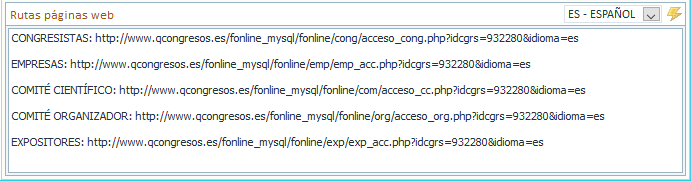 |
|
Claves de acceso a cada portal:
A continuación mostramos donde se pueden obtener las claves para poder acceder a cada uno de los portales web, y el tipo de personas que pueden acceder. |
|
PORTAL DE CONGRESISTAS: Menú superior CONGRESISTAS/GESTION, abrir una ficha de un congresista, y en la parte inferior derecha, los campos que ponen "usuario" y "contraseña".
Poner la url del portal en el navegador deseado y acceder con esas claves de congresista.
|
|
PORTAL DE EMPRESAS: Menú superior EMPRESAS/GESTION, tocar en el listado la empresa selecionada, y en la parte inferior derecha, los campos que ponen "usuario" y "contraseña".
Poner la url del portal en el navegador deseado y acceder con esas claves de empresa.
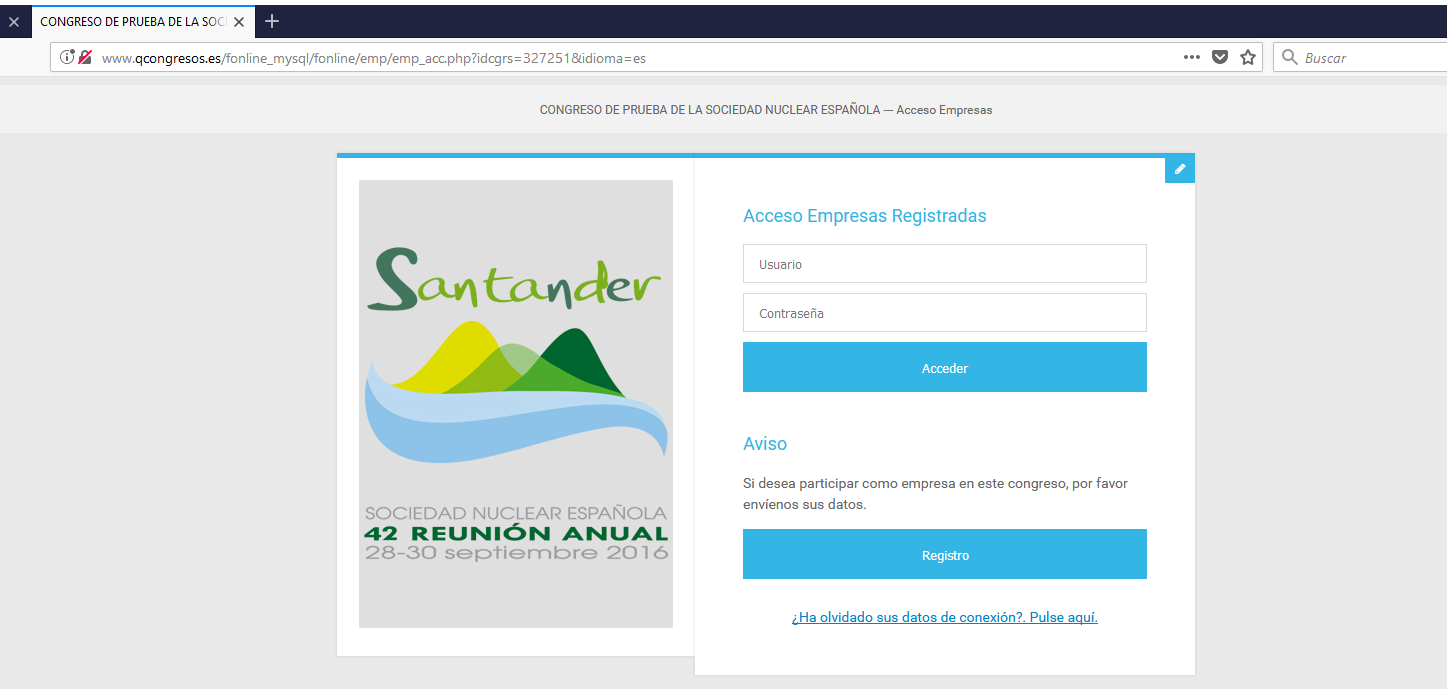 |
|
PORTAL DE COMITE CIENTIFICO: Menú superior CONGRESO/COMITES, tocar en el listado la persona del comité selecionada, y en la parte inferior derecha están los campos que ponen "usuario" y "contraseña".
Poner la url del portal en el navegador deseado y acceder con esas claves de comités.
|
 |
|
PORTAL DE COMITE ORGANIZADOR: Menú superior CONGRESO/COMITES, tocar en el listado la persona del comité selecionada, y en la parte inferior derecha están los campos que ponen "usuario" y "contraseña". IMPORTANTE para que una persona de esta lista pueda acceder a este portal debe tener el check de "supervidor de organización" marcado.
Poner la url del portal en el navegador deseado y acceder con esas claves de comités.
|
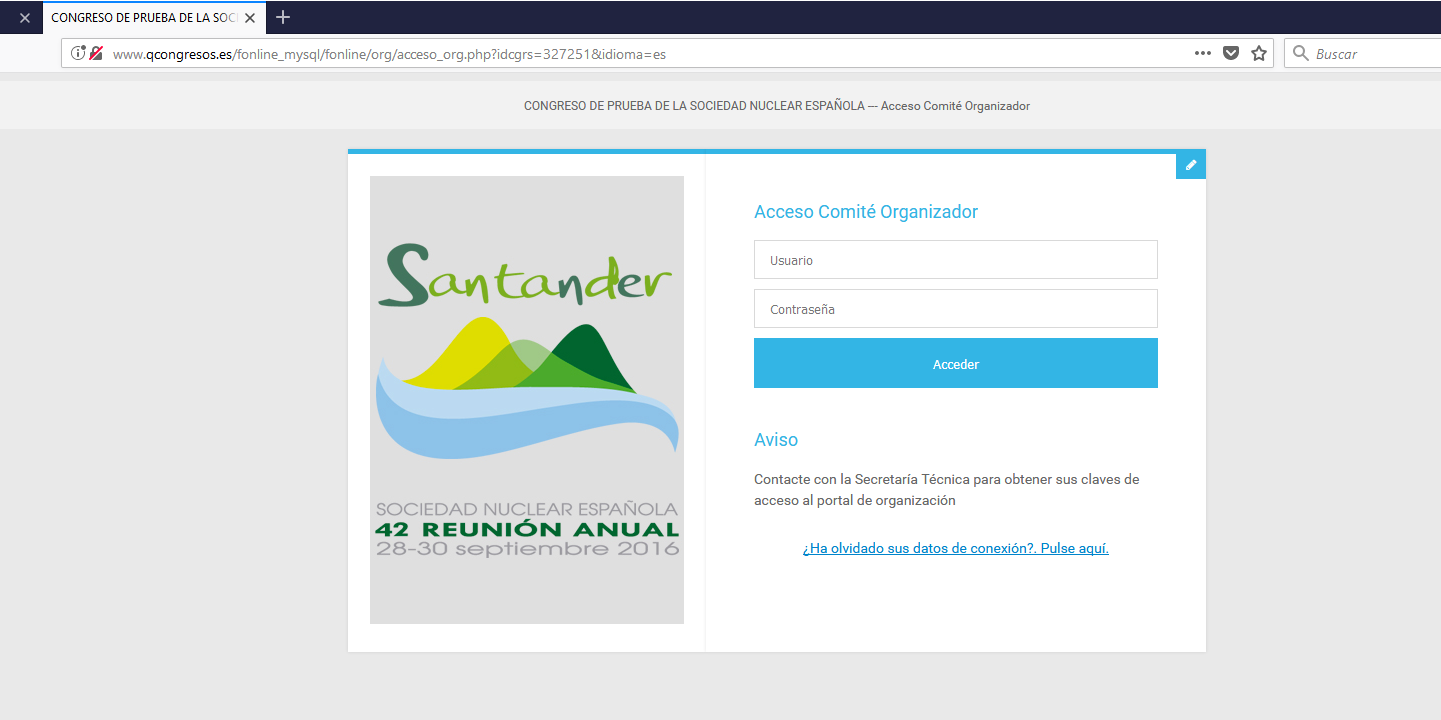 |
|
PORTAL DE COLABORADORES/EXPOSITORES: Menú superior COLABORACIONES/GESTIÓN, hacer doble click en el listado sobre el colaborador, y en la parte inferior izda están los campos que ponen "usuario" y "contraseña".
Poner la url del portal en el navegador deseado y acceder con esas claves de colaborador.
|
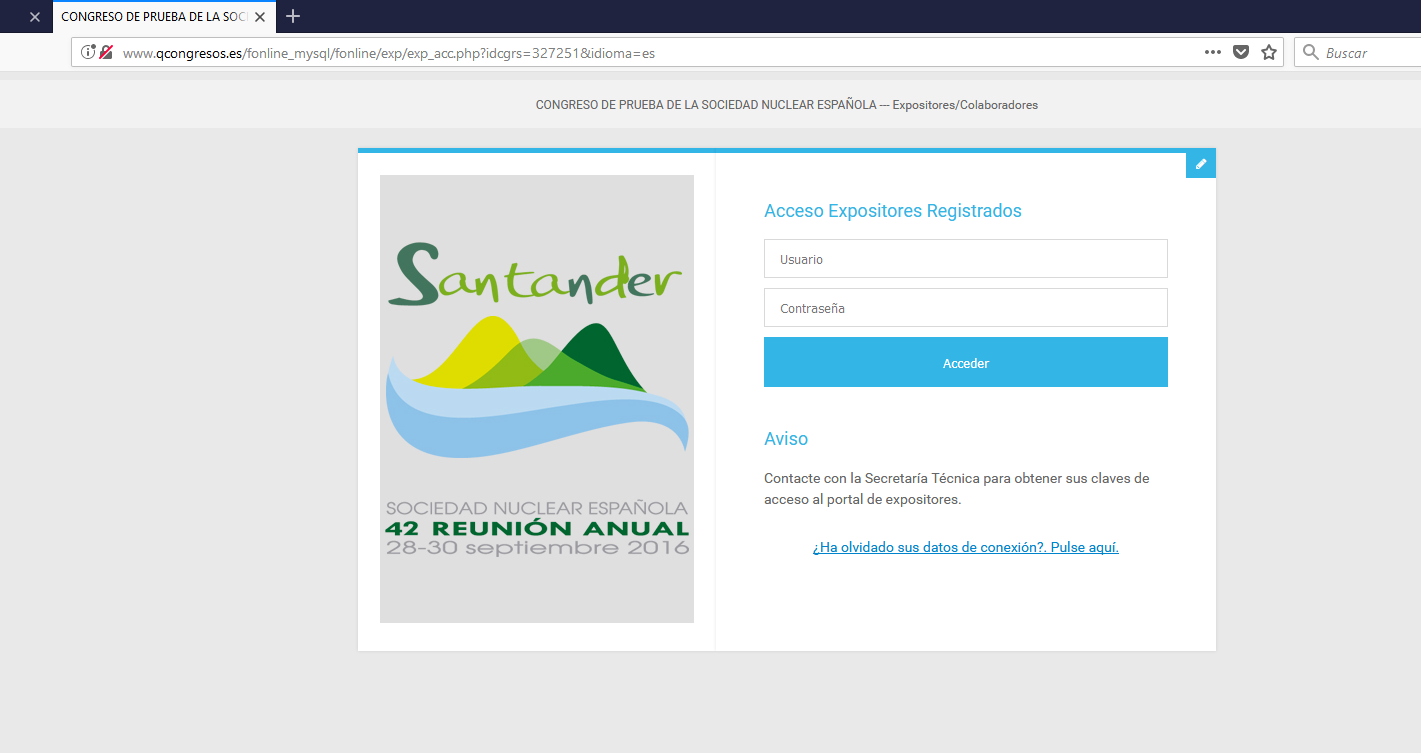 |
Publicado en
Portal Web
|
Portal Web / Configuración
Ajustes de comienzo y cierre del congreso, subida de las imágenes principales del portal y rutas de enlace de los distintos portales web.
|
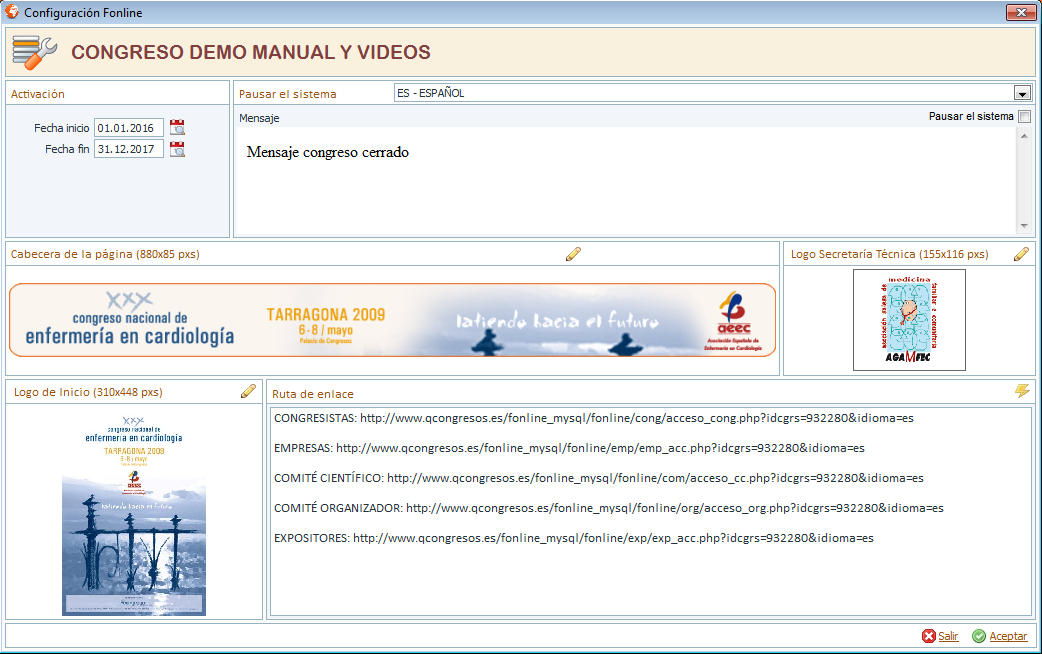 |
|
Activación: Fechas de activación y cierre del portal web.
Pausar el sistema: Posibilidad de pausar el sistema si fuese necesario.
Selector de idioma: Cambio a los distintos idiomas definidos para el congreso, para el mensaje de cierre.
Cabecera de la página: Imagen que aparece en las cabeceras de los distintos formularios en los portales web. Tamaño recomendado (880px*85px)
Logo secretaría: Imagen que aparece encima del menú izquierdo de los distintos formularios en los portales web. Tamaño recomendado (155px*116px)
Logo de inicio: Logo que aparece en la primera página de todos los portales, donde se autentican los usuarios y empresas. Tamaño recomendado (310px*448px)
Ruta de enlace: URLS de los distintos portales web.
Salir y aceptar: Sale de la pantalla.
|
|
Zona de logo secretaría y cabecera de la página
|
|
|
| Zona de logo de inicio |
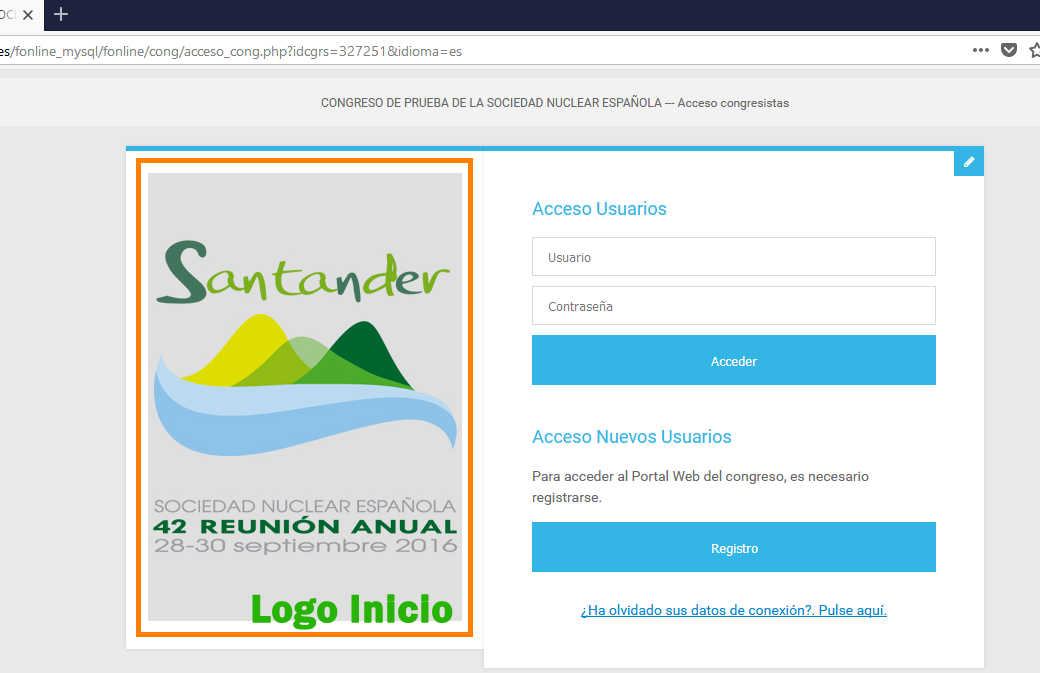 |
Publicado en
Configuración portal web
|
Portal Web / Idiomas
Definimos los distintos idiomas que van a formar parte de nuestro congreso.
Como mínimo hay que tener 1 idioma definido como idioma por defecto. Soporta hasta 8 idiomas simultaneos.
|
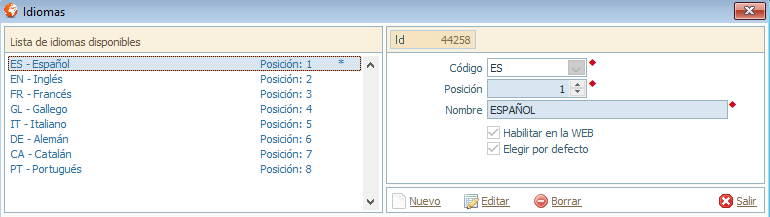 |
|
Partes de la ventana
Lista de idiomas disponible: Listado de los idiomas de este congreso.
Id: código del idioma actual.
Código: Código abreviado del idioma. (lo dá el propio sistema en el desplegable).
Posición: Cada idioma debe llevar una posición/orden en el sistema y no repetirse. Una vez realizada la configuración de todo el congreso no recomendamos cambiar el orden, ni borrar idiomas, por que se pueden desconfigurar los textos, y habría que configurarlos de nuevo.
Nombre: Nombre descriptivo del idioma.
Habilitar en la web: Checkear siempre.
Elegir por defecto: Es necesario elegir un idioma por defecto al menos.
Nuevo: Establece un nuevo idioma para este congreso.
Editar: Cambia un idioma.
Borrar: Borra un idioma.
|
|
Funcionamiento del sistema de idiomas para los textos libres
Cada vez que activamos más de un idioma en el sistema, en muchas de las pantallas donde configuramos el evento, aparece el selector de idioma. Este selector de idioma permite meter los distintos textos en cada idioma del congreso.
Simplemente se selecciona cada uno de los idiomas, y se introduce el texto en el correspondiente idioma.
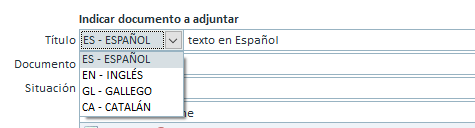 |
|
Funcionamiento del sistema de idiomas para los textos fijos del software
El software viene con las traducciones para 8 idiomas. Hay muchos textos en el sistema que son fijos y que se suministran con el software.
Estos idiomas aparacen según entremos en los portales web con una url de idioma u otra.
Los textos son susceptibles de ser cambiados por el usuario con la herramienta PORTAL WEB/GESTION DE ETIQUETAS DE IDIOMAS.
|
| URLS de acceso en idiomas Una vez tenemos idiomas definidos para el congreso, en el selector de URLS de los distintos portales, aparece el mismo selector de idioma, que nos permite ver los links para los distintos portales en cada uno de los idiomas. Solo cambiando el selector, se cambian las URLS.
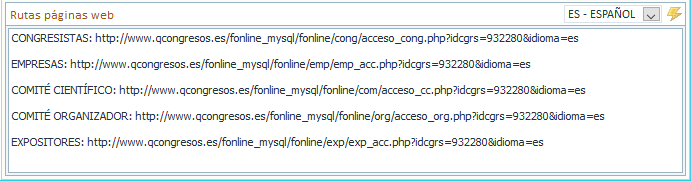 |
Publicado en
Configuración portal web
|
Portal Web / Parámetros
Nombre del congreso para los portales web, textos de protección de datos, datos de la Secretaría Técnica, y datos de recepción de los correos del sistema.
|
 |
|
Selector de idioma: Selección de idioma para introducir los textos en los distintos idiomas definidos para el congreso. Al seleccionar cada idioma, los distintos campos cambian, para introducir los datos en los distintos idiomas.
Nombre del congreso: Nombre del congreso que se presenta el los distintos portales web.
Texto protección de datos para registro e inscripciones: Texto de protección de datos que aparecerá en las zonas generales, registro e inscripción.
Texto protección de datos boletín de alojamiento: Texto de protección de datos que aparecerá en los boletines de alojamiento.
Datos de la secretaría técnica: Estos datos aparecerán en todos los emails automáticos que salgan del software.
Datos de correo: Emails que recibirán los correos administrativos que recibe la secretaría técnica, cuando alguien se registra o inscribe o envía una comunicación.
Cerrar y aceptar: Cierra la ventana.
|
Zona texto protección de datos en formulario web. |
Publicado en
Configuración portal web
Configuración portal web - Rutas páginas web
Publicado en
Portal Web
Configuración portal web - Avisos
Publicado en
Portal Web
Configuración portal web - TPV bancos
Publicado en
Portal Web
Más...
Configuración portal web - Parámetros
Publicado en
Portal Web
Configuración portal web - Formas de pago
Publicado en
Portal Web
Miércoles, 03 Enero 2018 11:29
Configuración portal web - Boletín único colaboradores
Escrito por Super UserConfiguración portal web - Boletín único colaboradores
Publicado en
Portal Web
Miércoles, 03 Enero 2018 11:29
Configuración portal web - Boletín único empresas
Escrito por Super UserConfiguración portal web - Boletín único empresas
Publicado en
Portal Web